تم تطوير جزء من برنامج الأداة المساعدة لأجهزة كمبيوتر Mac يسمى Drive Genius بهدف تحسين وإدارة أداء أي محرك أقراص ثابت بجهاز الكمبيوتر. ولكن قد ترغب في ذلك قم بإلغاء تثبيت Drive Genius من Mac إذا كنت لا تريدها أو تواجه مشاكل معها. ضع في اعتبارك أن بعض البيانات المتعلقة بالبرنامج ، مثل ملفات التفضيلات والسجلات ، قد تظل متاحة على نظامك حتى بعد إزالة التطبيق.
إذا كنت تريد إزالة هذه التطبيقات غير المرغوب فيها أيضًا ، يمكنك إما البحث عنها يدويًا داخل مجلدات مكتبة جهاز Mac أو الاستفادة من أداة إلغاء التثبيت التابعة لجهة خارجية. كلا الخيارين متاحان لك.
المحتويات: الجزء 1. ما الذي يفعله محرك العبقريالجزء 2. الطريقة الكلاسيكية لإلغاء تثبيت Drive Genius من Mac يدويًاالجزء 3. الطريقة الموصى بها لإلغاء تثبيت Drive Genius على نظام التشغيل Mac تلقائيًاالجزء 4. استنتاج
الجزء 1. ما الذي يفعله محرك العبقري
Drive Genius Mac هو برنامج قادر على تحديد ما إذا كان محرك الأقراص الثابتة في حالة جيدة أم لا وتقييم أدائه العام. توفر Drive Genius لعملائها مجموعة من الأدوات التي تتيح لهم المشاركة في نوع الصيانة الوقائية الفعالة المطلوبة لإطالة عمر محرك التخزين هذا.
يتيح البرنامج القيام بمجموعة متنوعة من الإجراءات الوقائية ، مثل إلغاء التجزئة وإصلاح الأخطاء ، من بين أمور أخرى. يبدو أن عددًا كبيرًا من العملاء يعانون من عملية إزالة البرامج من أجهزة الكمبيوتر الخاصة بهم ، وخاصة التطبيقات مثل Driver Genius.
يواجه بعض الأشخاص صعوبات أثناء عملية إلغاء تثبيت البرنامج ، بينما يواجه الآخرون صعوبات بعد حذف التطبيق.
فيما يلي قائمة بالأسباب الأساسية لاختيار الأشخاص إلغاء تثبيت Drive Genius من Mac:
- إنّ البرنامج غير متوافق مع التطبيقات الأخرى المثبتة حاليًا.
- فشل البرنامج في التحميل أو توقف بشكل منتظم أو متكرر.
- المستخدم أو مواقع معينة اعتبر أن البرنامج قد يكون ضارًا بسبب سلوكها.
- حتى بعد حذف البرنامج من الكمبيوتر ، ستستمر بعض العمليات المتصلة به في العمل.
- لا تزال هناك بعض بقايا التطبيق على النظام ، وإن تمت إزالتها.
- استمرت عملية الإزالة لفترة طويلة جدًا ولكنها لم تنته بعد.
الجزء 2. الطريقة الكلاسيكية لإلغاء تثبيت Drive Genius من Mac يدويًا
يعد التخلص من المستندات المضمنة ذاتيًا المطلوبة لكي يعمل التطبيق بالإضافة إلى الآثار التي يتركها البرنامج وراءه أمرًا ضروريًا للعملية المناسبة لإلغاء تثبيت Drive Genius على Mac.
يُنصح بشدة باستخدام إمكانات فحص الفيروسات في التطبيق لإزالة أي برامج ضارة غير مرغوب فيها من القرص الثابت قبل إزالة البرنامج نفسه. نتيجة لذلك ، من الممكن إلغاء تثبيت Drive Genius على جهاز Mac في فترة زمنية قصيرة جدًا.
يمكن اتباع الخطوات التالية إذا كنت تريد إلغاء تثبيت Drive Genius من Mac:
- إطلاق الباحث الذي يأتي مع جهاز Mac الخاص بك ، ثم انتقل إلى المجلد المسمى "التطبيقات".
- يمكنك حذف برنامج Drive Genius إما عن طريق تحديد رمزه في قائمة التطبيقات وسحبه فوق الرمز الذي يمثل سلة المهملات في Dock ، أو يمكنك النقر بزر الماوس الأيمن فوق الرمز الخاص به واختيار "نقل إلى المهملات"من قائمة السياق.
- بعد سحب برنامج Drive Genius نحو سلة المهملات ، يجب على المستخدمين إفراغ سلة المهملات بالضغط بزر الماوس الأيمن على رمز سلة المهملات في Dock واختيار "فارغة المهملات"سيكون متاحًا للاختيار من شريط القائمة الذي سيتم عرضه.
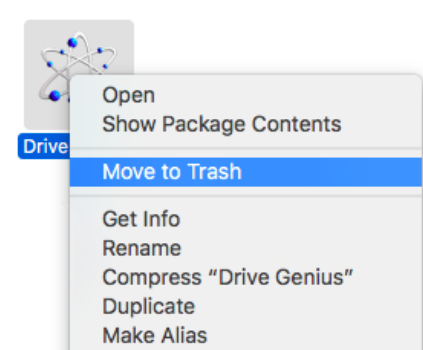
يمكنك أيضًا محاولة إلغاء تثبيت Drive Genius من Mac بطريقة أخرى كبديل:
- انقر رمز Drive Genius في Dock ، ثم حدد استقال بزر الفأرة الأيمن ؛ أختار تكوين الهدف في الزاوية اليسرى العليا ، ثم حدد خروج Drive Genius (Command + Q) من القائمة المنسدلة.
- يجب إغلاق Drive Genius ، أو يمكنك الخروج منه بالقوة بضرب تسلسل Cmd + Opt + Esc;
- اختار التطبيق الذي تريد الخروج منه ، ثم انقر الخيار المسمى "الخروج بالقوة"في المربع المنبثق الذي يظهر.
- لاستخدام مراقبة النشاط، يجب عليك الوصول أولاً المرافق المجلد.
- اختار العمليات المرتبطة بالتطبيق بالنقر فوق كل العمليات قائمة طعام؛
- فقط انقر الزر المسمى "إنهاء العملية";
- لمواصلة المهمة ، سوف تحتاج إلى انقر on استقال الزر الذي يظهر في مثل هذه الرسالة المنبثقة. بعد ذلك ستقوم بإلغاء تثبيت Drive Genius تمامًا من Mac
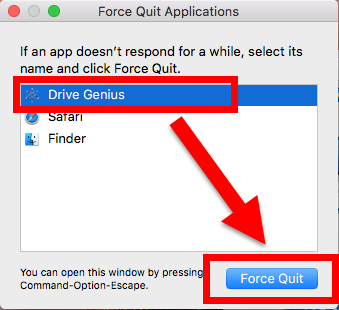
الجزء 3. الطريقة الموصى بها لإلغاء تثبيت Drive Genius على نظام التشغيل Mac تلقائيًا
اي ماي ماك باور ماي ماك، أداة تنظيف بيانات شائعة وشائعة الاستخدام لأجهزة Mac. باستخدام هذا البرنامج ، الذي يمكنه أيضًا تسريع الكمبيوتر ، يمكنك بسهولة مسح كمية كبيرة من المستندات على Mac. هدفه الأساسي هو تعزيز أداء Mac عندما يعمل حاليًا ببطء. قد تجد أن إلغاء تثبيت برنامج على جهاز Mac يختلف عن إلغاء تثبيته على جهاز يعمل بنظام Windows وأن إلغاء تثبيت برامج معينة لنظام التشغيل Mac قد يكون أمرًا صعبًا بشكل خاص.
مع قدرة PowerMyMac على إلغاء تثبيت Drive Genius من Mac. يمكنك إصلاح هذا بسهولة. باستخدام هذا الأسلوب ، يمكنك حذف برنامج بسرعة وفعالية من جهاز Mac الخاص بك. يمكنك إخلاء مساحة على القرص الصلب وملفات حذف البرامج غير الضرورية مثل ناقل الحركة بفضل ذلك. في الصفحة الرئيسية للتطبيق ، افتح PowerMyMac واختر App Uninstaller لبدء عملية الإزالة.
- بالضغط على SCAN رمز ، سيتم إجراء فحص كامل لنظامك لتحديد البرنامج الذي تم وضعه عليه مؤخرًا.
- يمكنك اختيار التطبيقات التي تريد إزالتها من جهاز الكمبيوتر الخاص بك عن طريق اختيار الاختيار المناسب في القائمة بين جميع التطبيقات المثبتة. يجب أن تكون قادرًا على العثور عليه إذا قمت فقط بكتابة الاسم الكامل للبرنامج في حقل الاستفسار.
- عن طريق اختيار "كلين"، يمكنك إزالة أي معلومات متعلقة بـ Drive Genius Mac بالكامل من جهاز الكمبيوتر الخاص بك.
- الكلمات "تم التنظيفسيظهر "بعد انتهاء العملية.

الجزء 4. استنتاج
يستغرق الأمر بضع دقائق فقط قم بإلغاء تثبيت Drive Genius من Mac، مما سيساعدك على توفير مساحة للقرص الثابت والحفاظ على عمل جهازك بشكل صحيح. يمكنك إلغاء تثبيت Drive Genius بسرعة على جهاز Mac الخاص بك ، وذلك ببساطة من خلال الامتثال للخطوات الواردة في هذه المقالة. علاوة على ذلك ، يمكنك إنجاز ذلك بسرعة وسهولة أكبر باستخدام PowerMyMac.



